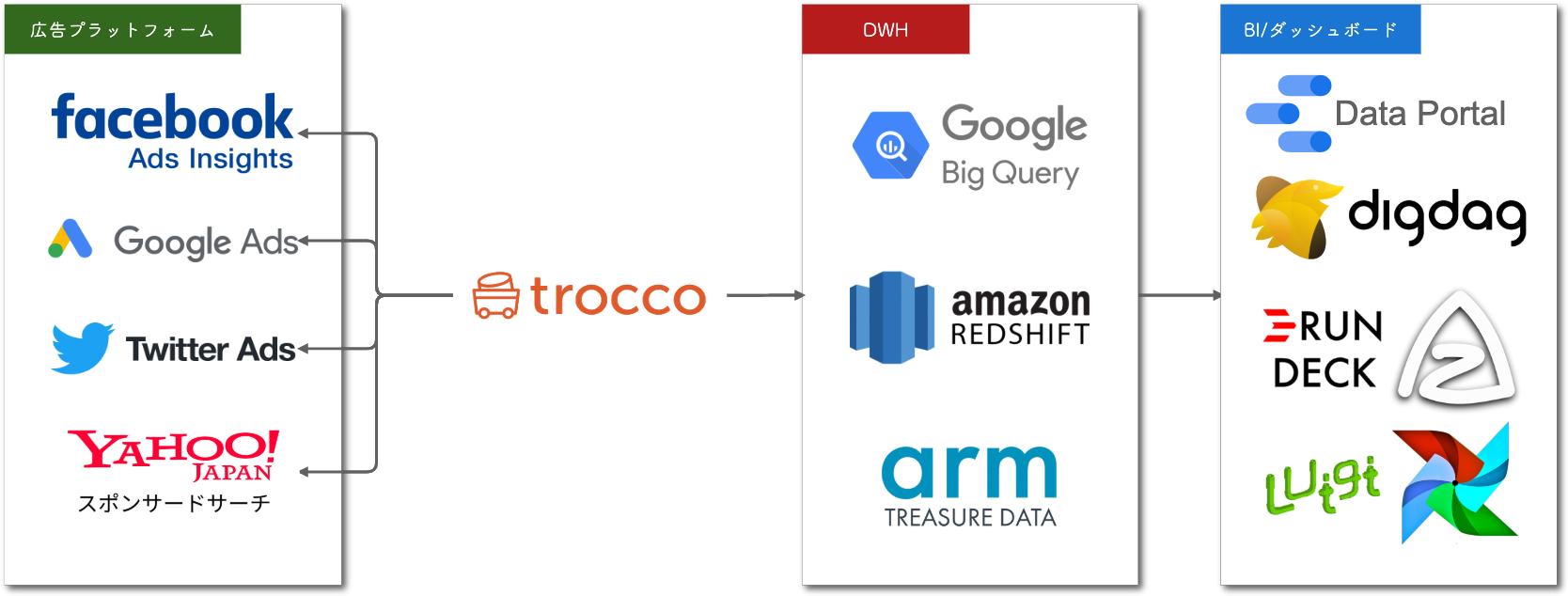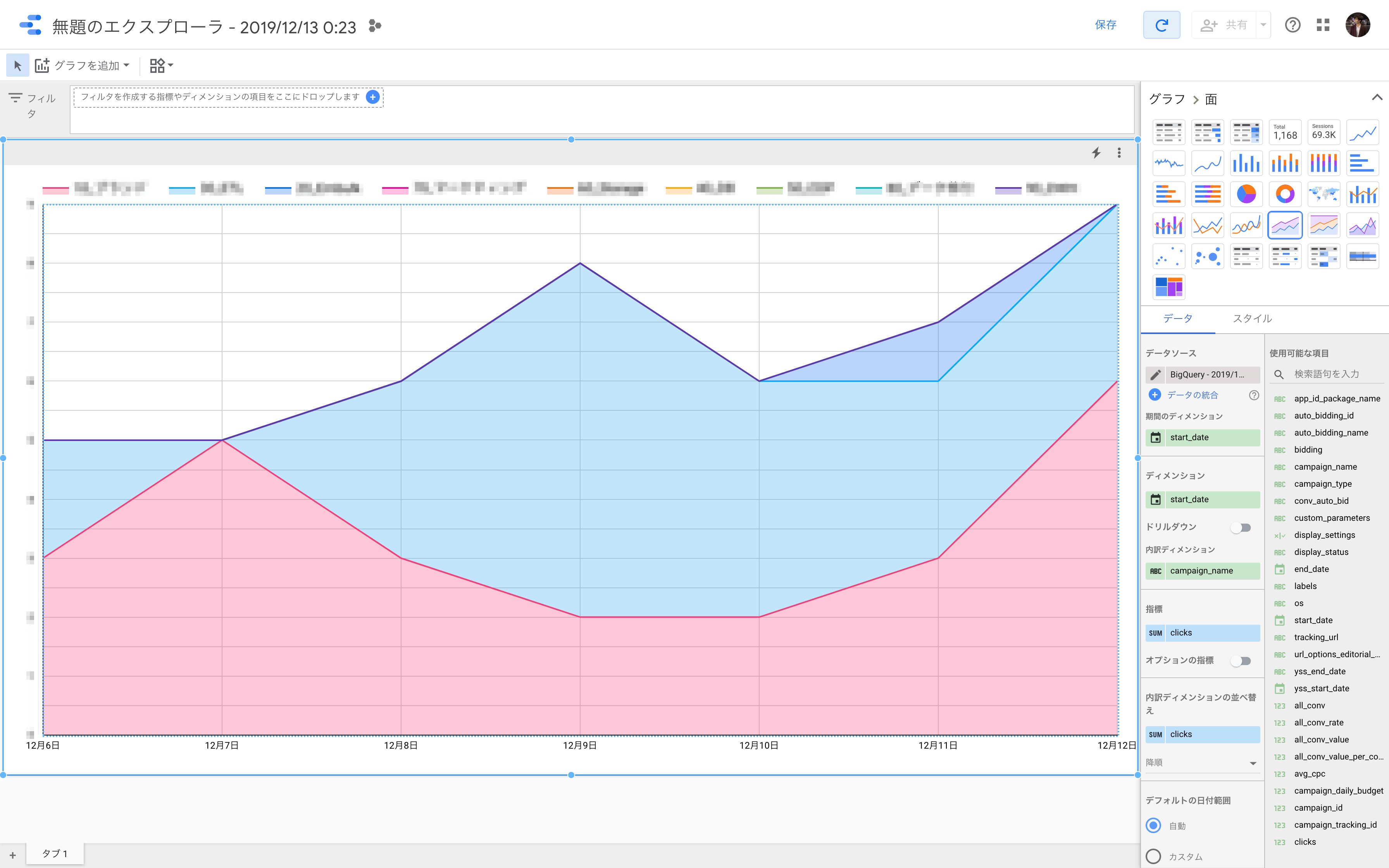概要
※この記事は、Facebook広告のレポートをBigQueryに自動同期し、Data Studioで可視化するのYahoo!スポンサードサーチ版です。
広告管理画面のレポート統合や、スクレイピング・APIからのデータ取得に工数を割かれている方向けに、troccoで5~10分程度でデータ取得を自動化する方法をご紹介します。
今回取得したデータはBigQueryに貯め、Data Portal(旧Data Studio)で実際に分析環境を整えるまで(こちらもを5分程度)をゴールとします。
(troccoはYahoo!広告以外にも、Yahoo!スポンサードサーチ、Facebook広告、Twitter広告、LINE Ads Platformに対応)
その他にも広告やデータベースなど、様々な分析データをETL・転送した事例をまとめました。
[troccoの使い方まとめ(CRM・広告・データベース他)]
(https://qiita.com/hiro_koba_jp/items/2b2caa040804e402bda7)
ゴール
↓こんなのを15分くらいで作り上げます(当然、作ったあとは自動で最新値が更新されるようにします)

こんな人におすすめ
- 広告出稿を、複数媒体で行っている方
- 様々な広告媒体レポートを、統合管理したい方
- 広告管理画面のスクレイピングや、データ取得作業に疲れている方・・・
1. troccoでYahoo!広告→BigQueryの転送自動化
1-0. 事前準備
troccoのアカウントおよびYahoo!スポンサードサーチの管理画面アカウントが必要です。
フリープランもあるので、申し込みしておいてください!
1-1. 転送元・転送先を決定
トップページより、転送元にYahoo!広告を、転送先にBigQueryを選択し、転送設定作成ボタンを押します
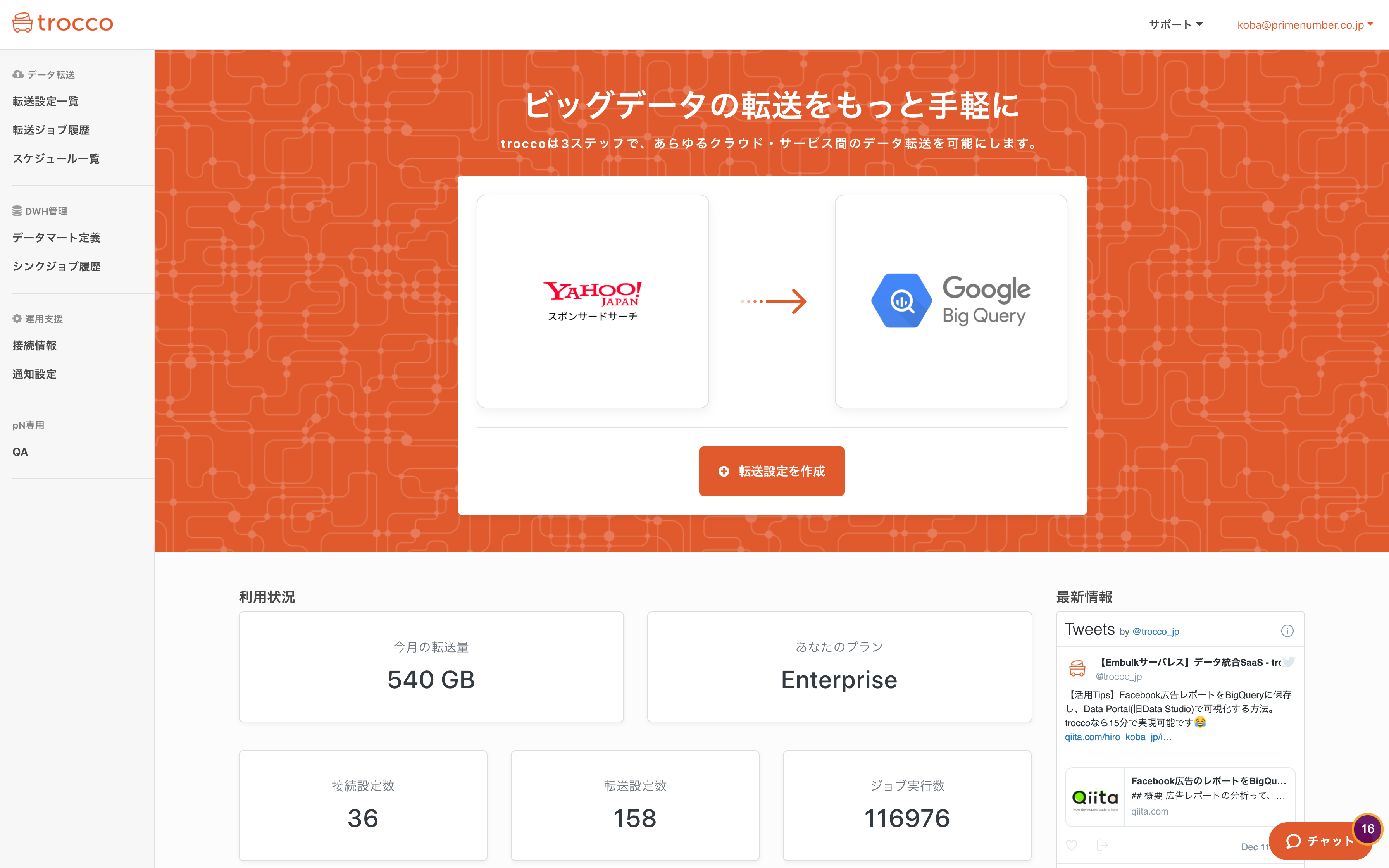
すると、以下のような画面になるかと思いますが、これが設定画面です。
わからないことは右下のチャットで、直接聞いたりSlackのサポートから問い合わせることが出来ます。
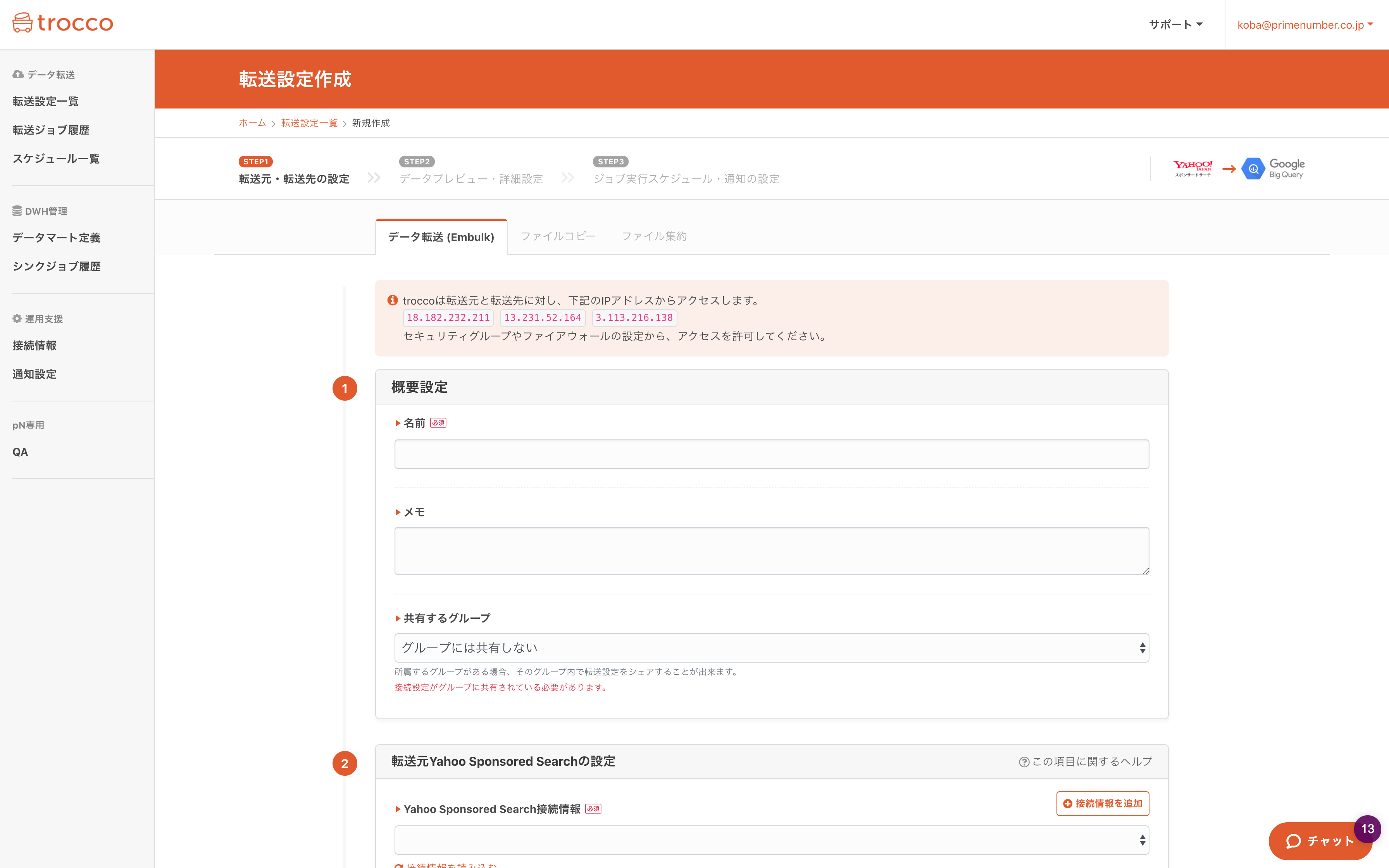
1-2. Yahoo!との連携設定
転送設定の名前とメモを適当に入力したら、「転送元の設定」内の「接続情報を追加」ボタンを押します。

別タブで接続情報の新規作成画面が開きますので、Yahoo!広告管理画面のログインID/パスワードを入力します。
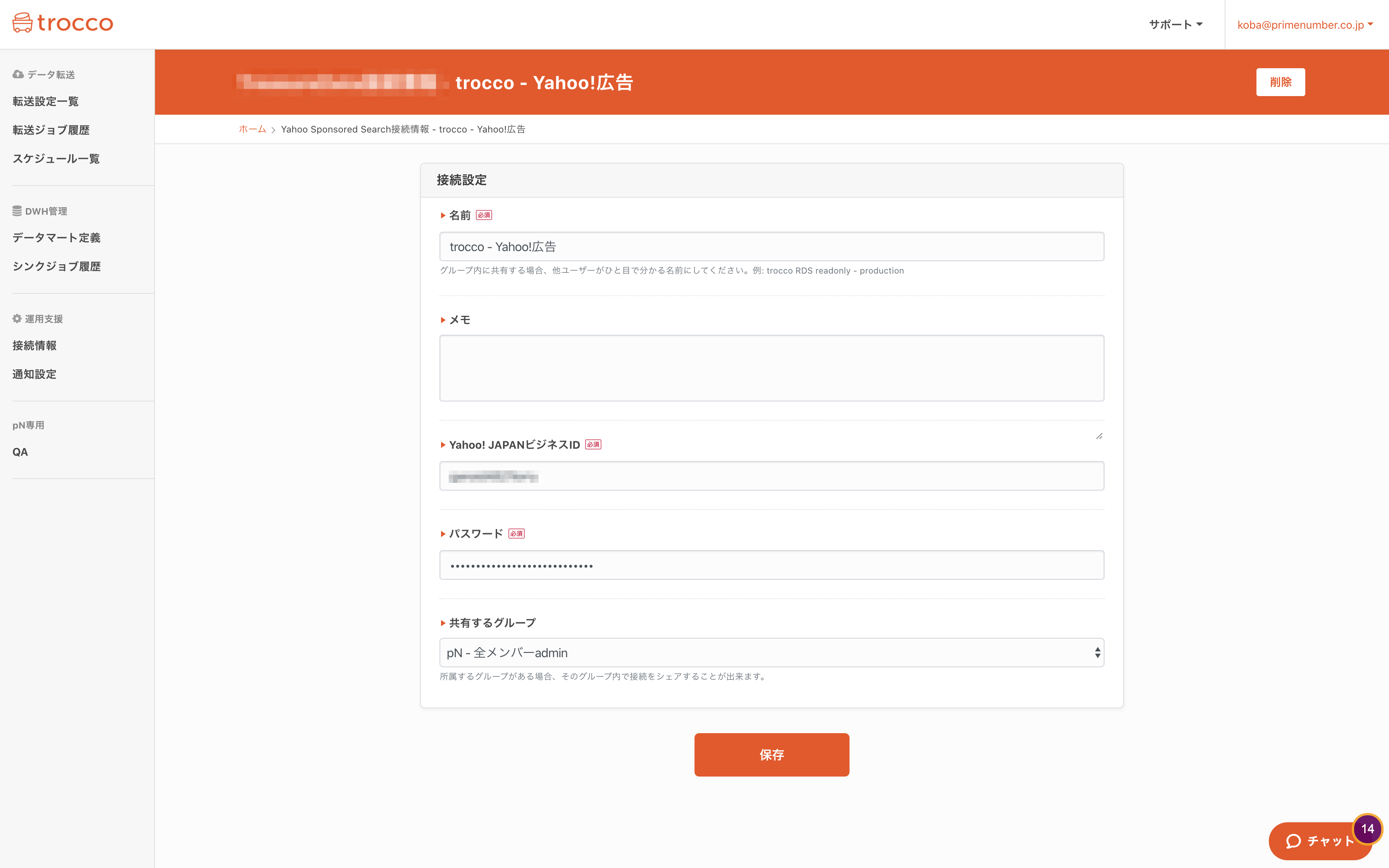
再度転送設定画面に戻り、接続情報の「再読込」ボタンを押すと、作成した接続情報が選択できるかと思います。

1-3. Yahoo!広告からのデータ抽出設定
これでYahoo!との連携は完了です。次に、どのようなデータを取得するか設定していきましょう。
ここでは試しにキャンペーンの日次レポートを抽出してみます。フィールドも適当なものを。
取得期間というのは、転送時にどのデータを取得するかを設定しています。ここでは、1日前の日付を指定して、レポート取得を行うようにしましょう。
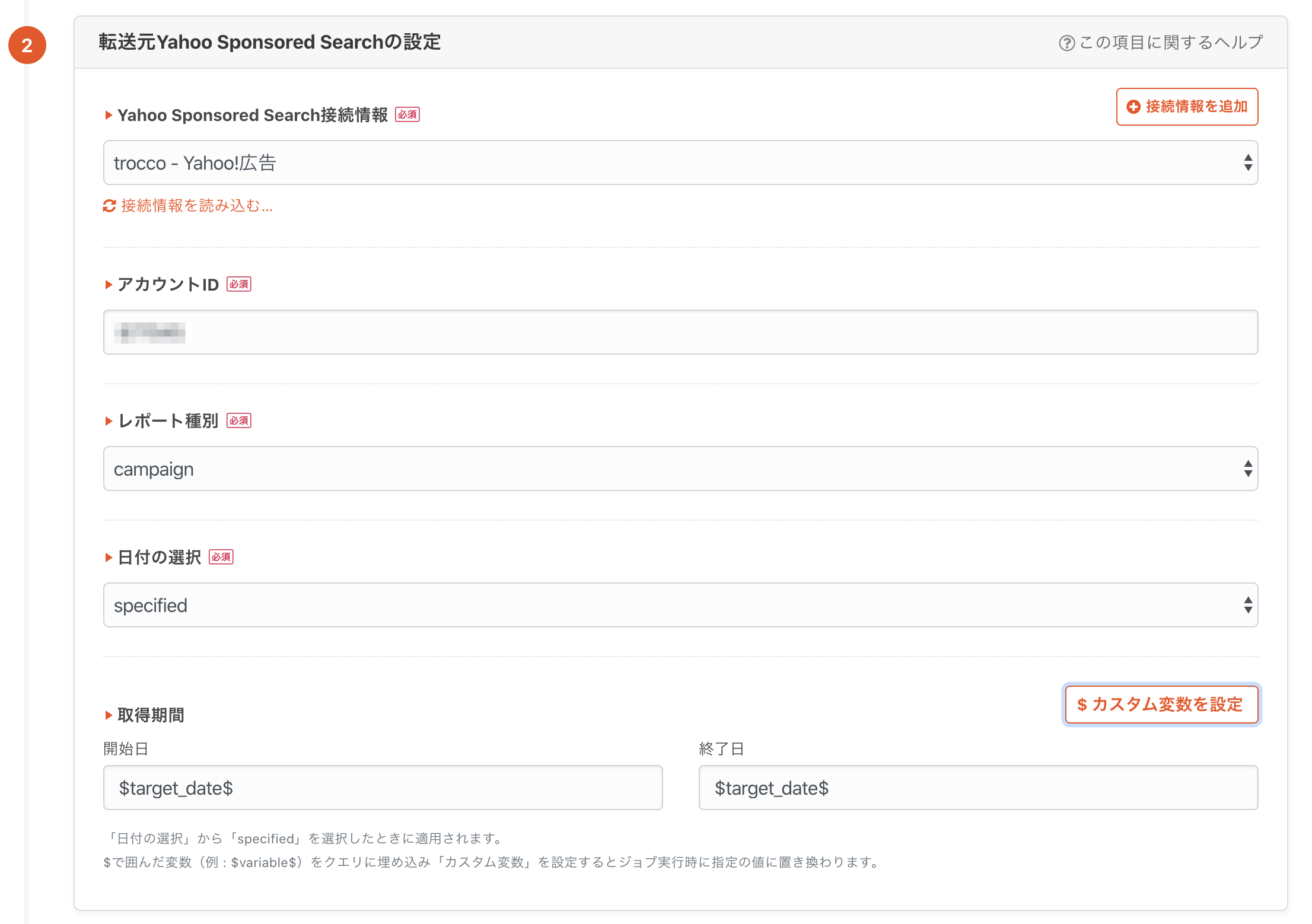
1-4. 転送先BigQueryの設定
転送元と同じ要領で設定していきます。
データセットとテーブルはお好きな名前を入力してください。自動生成オプションを有効にすれば、データセット・テーブルが自動作成されます。
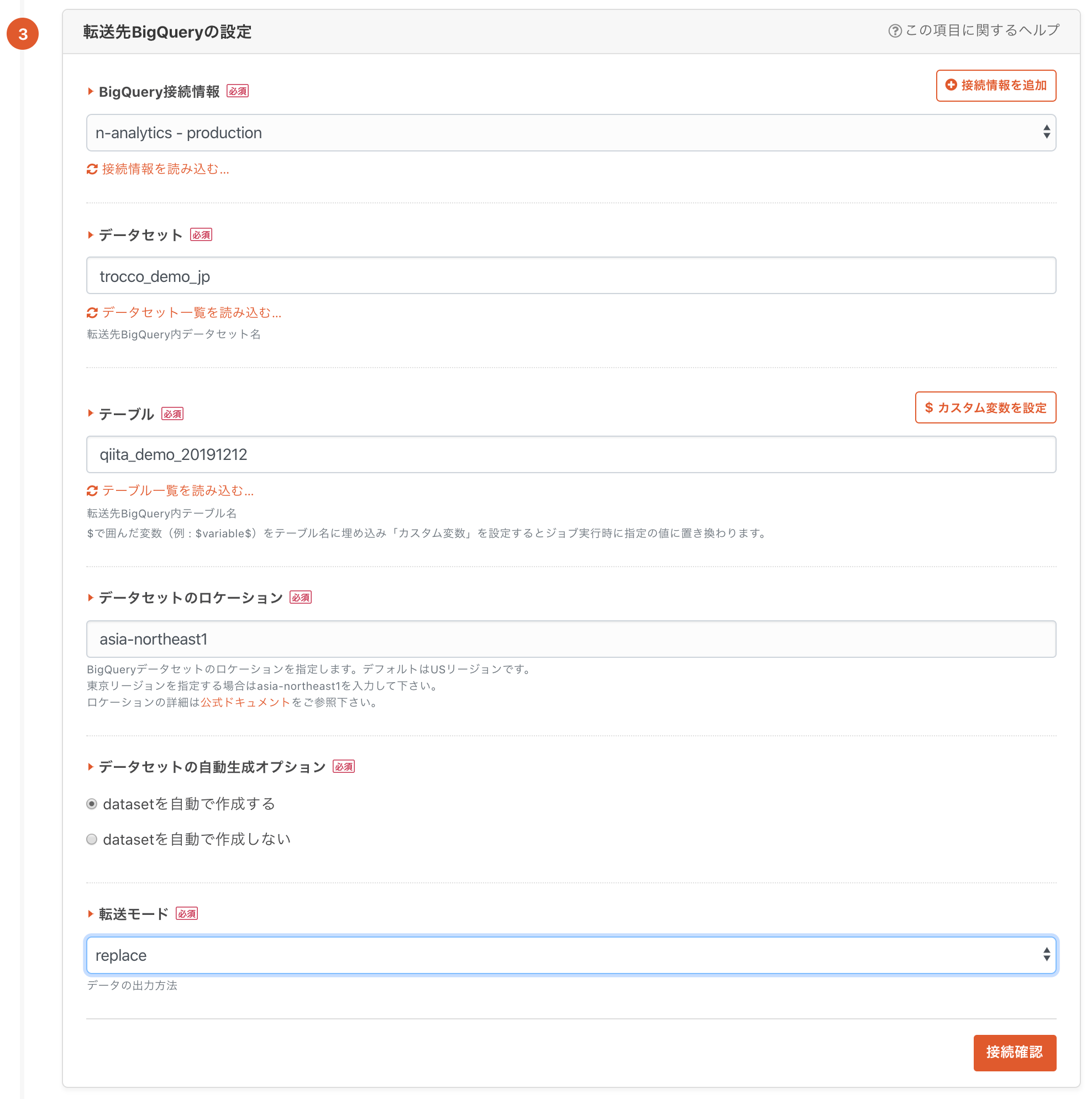
これで入力は完了です。「保存して自動データ設定・プレビューへ」をクリックし、確認作業に進みましょう。
1-5. データのプレビュー
転送元のデータがプレビューされます。ここでは1日前のキャンペーンデータが表示されています。
問題ないので、このまま「スケジュール・通知設定」に進みます。
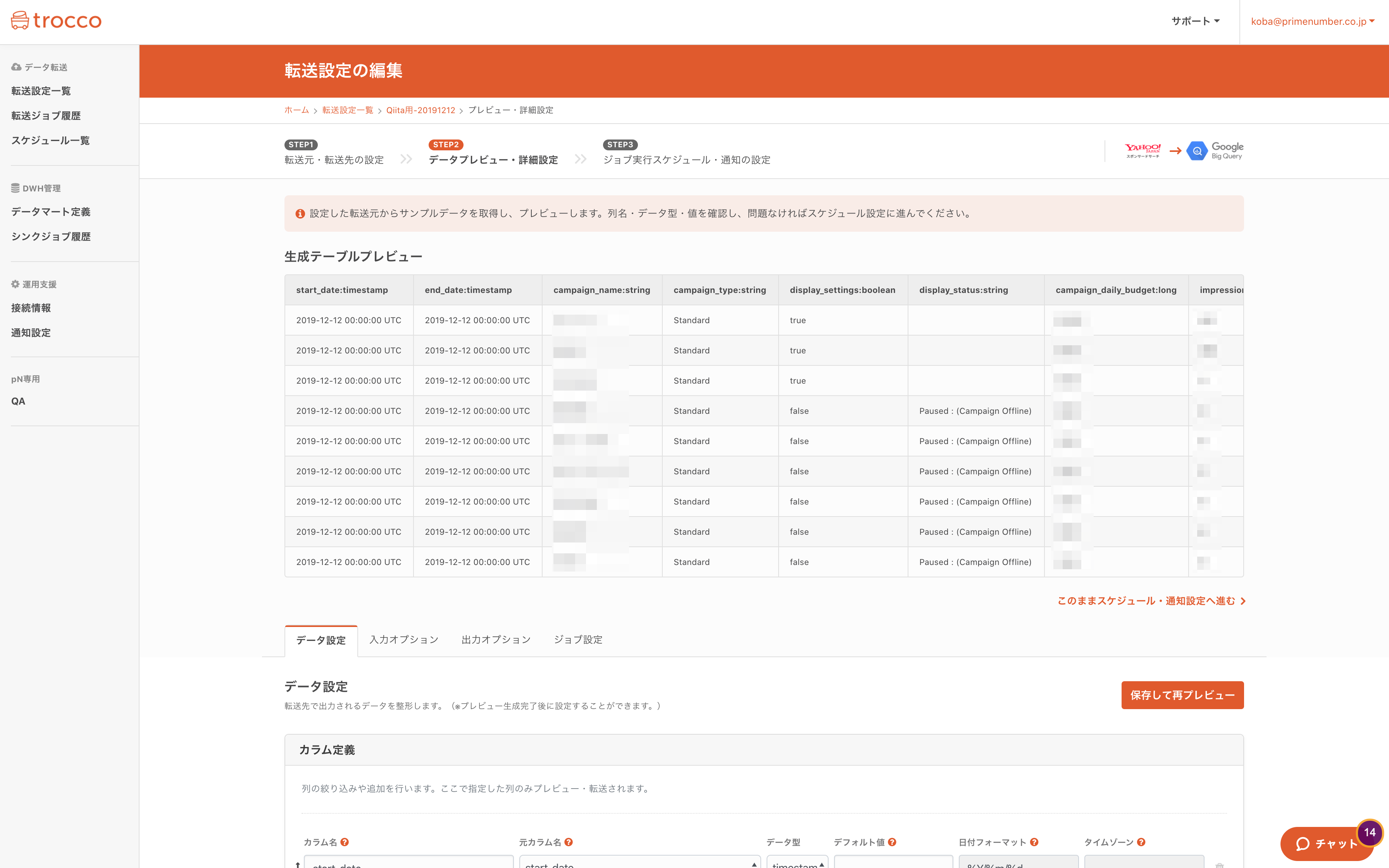
1-6. スケジュール・通知設定
以下のように実行スケジュールを設定することで、転送を自動化することが出来ます。
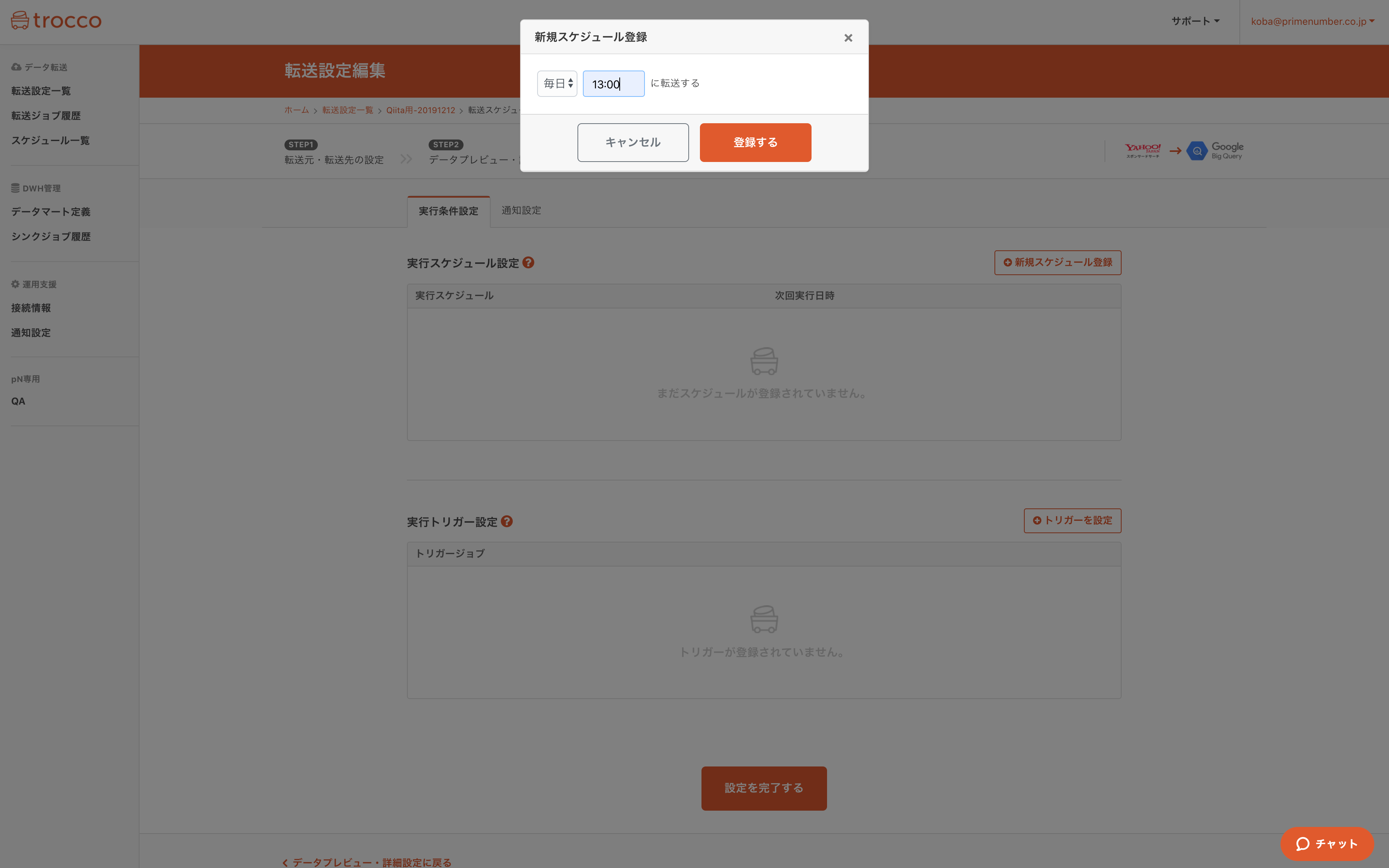
1-7. データ転送ジョブの実行
設定は以上です。最後に、手動で転送ジョブを実行し、BigQueryにデータを送ってみましょう。
実行はジョブ詳細画面の「実行」ボタンを押すだけです。
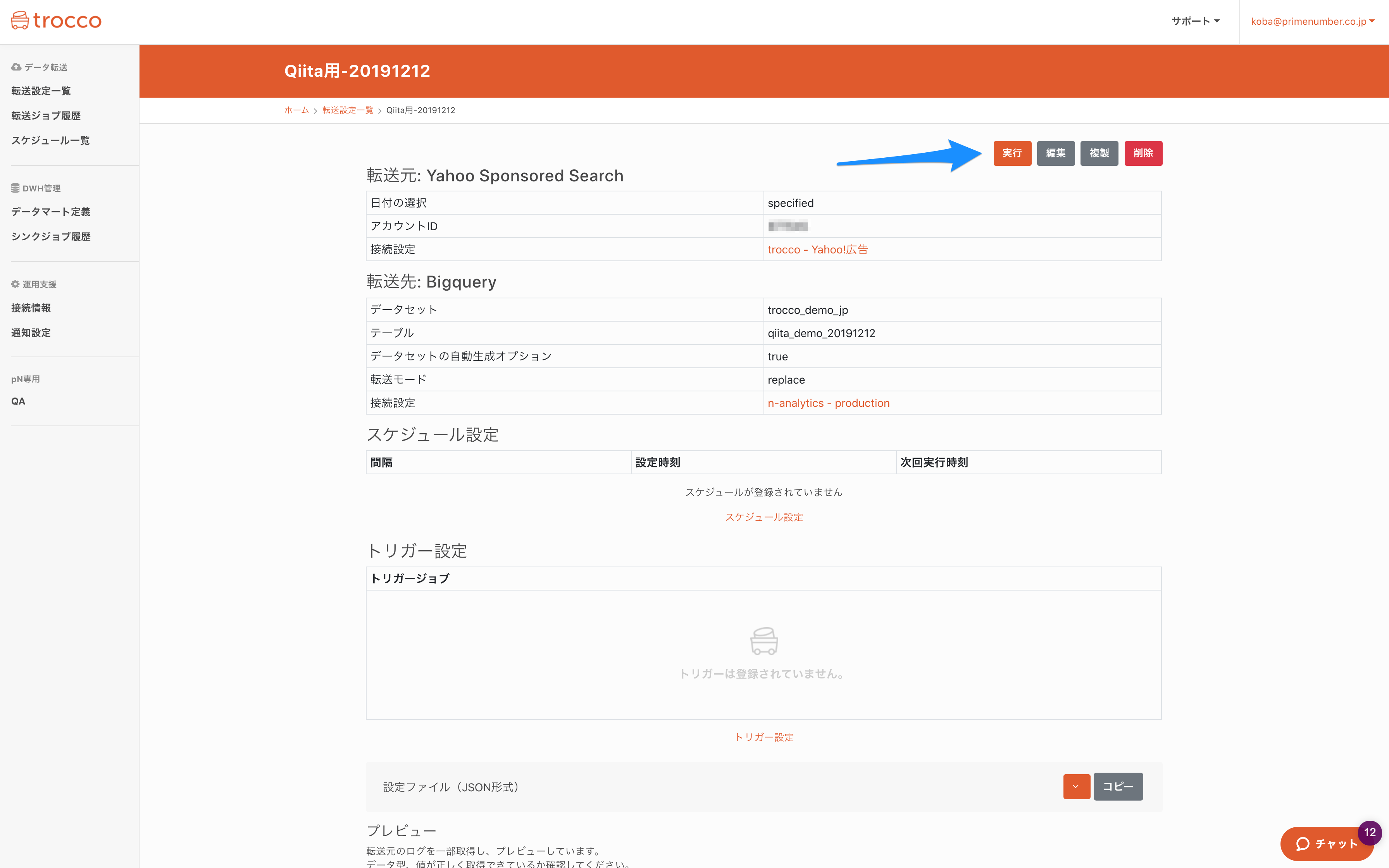
2. BigQueryの設定
特に設定することありません。データが溜まっているので、今すぐに分析・可視化を行うことが出来ます。
念の為データをプレビューして確認してみます。
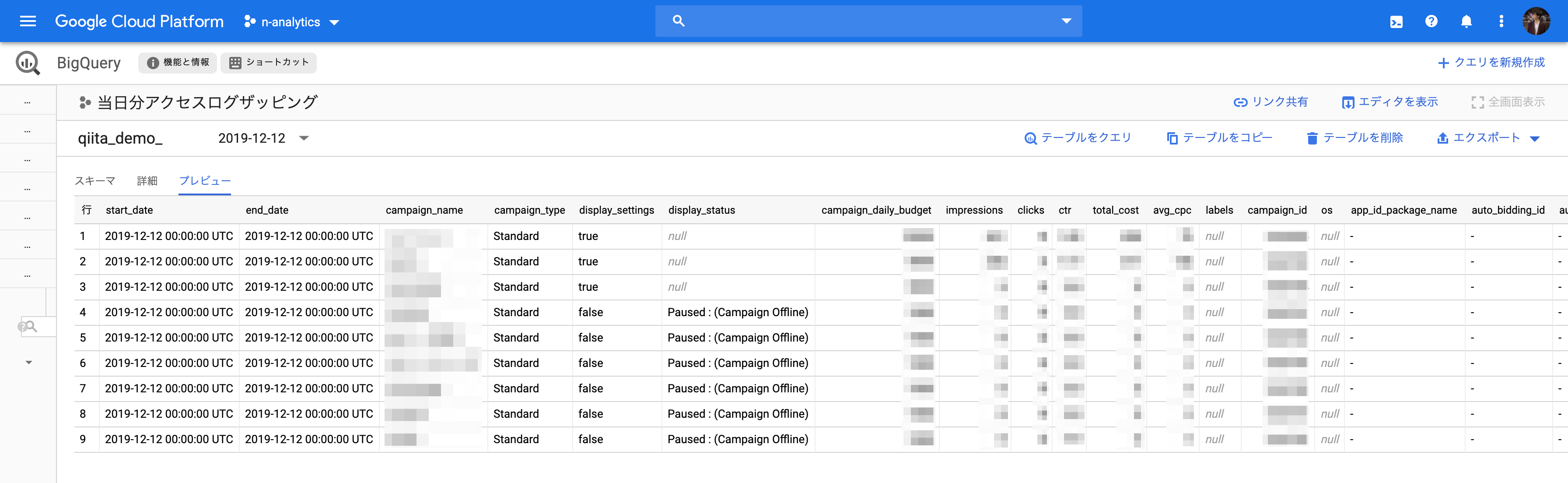
3. Data Portal(旧Data Studio)で可視化
BigQueryの画面から、「エクスポート > データポータル」を選択します。
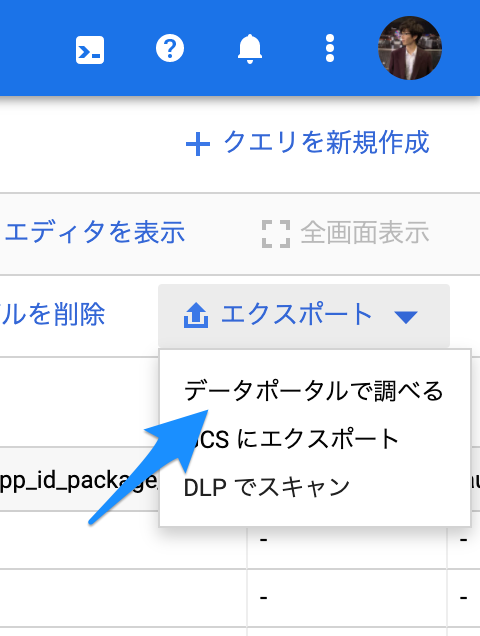
すると、以下のようなData Portalの画面に遷移します。
試しに、キャンペーンごとのクリック数の日次推移を可視化してみましょう。
図の指示のとおりに変更してみてください。
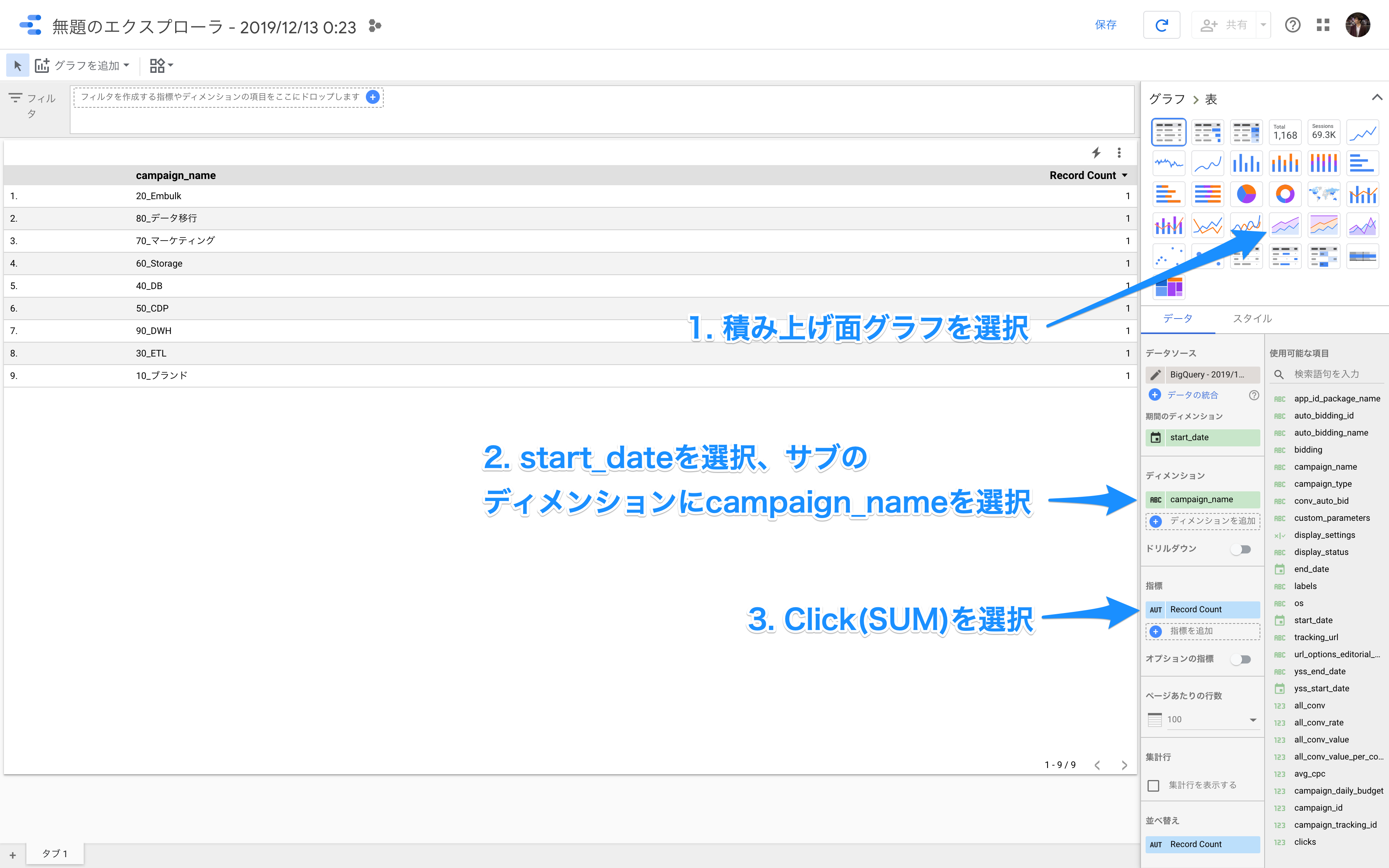
この画面はデータポータルの「エクスプローラ」という機能になります。
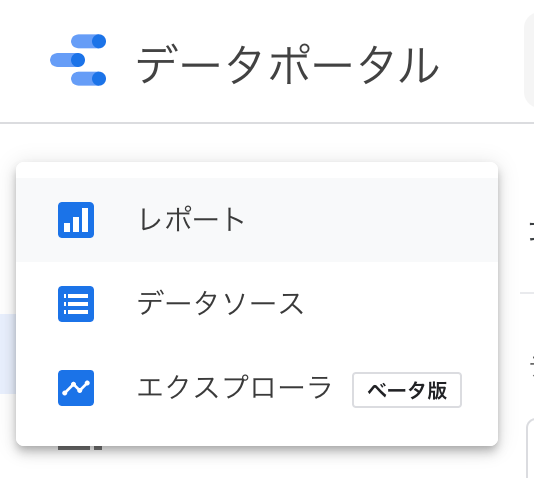
データポータルのトップ画面から、「レポート」を作成し、上述の通りグラフ作成を行うと、広告用ダッシュボードが出来上がります。

まとめ
いかがでしたでしょうか。troccoを使うと管理画面を触ることなく、簡単に広告レポートを取得し、DWH(BigQuery)に貯めることが出来ました。
また、BigQueryにデータを貯めると、データポータルというGoogleの無料ダッシュボードですぐに可視化することが出来ます。
実際に弊社サービスのtroccoにおいても、マーケティングKPI等をこのような流れで収集・分析しています。
試してみたい場合は、フリープランがありますので、この機会にぜひ一度お試しください。
その他にも広告やデータベースなど、様々な分析データをETL・転送した事例をまとめました。
[troccoの使い方まとめ(CRM・広告・データベース他)]
(https://qiita.com/hiro_koba_jp/items/2b2caa040804e402bda7)